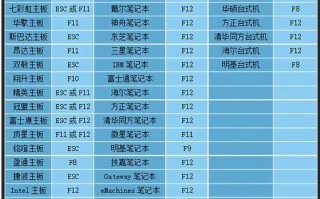随着电脑使用时间的增长,系统性能逐渐下降,各种问题也接连出现。此时,重装系统成为了解决电脑问题的最佳途径之一。然而,使用光盘进行系统重装操作繁琐且不方便,本教程将详细介绍如何利用U盘来重装Win8系统,帮助读者轻松解决电脑问题。
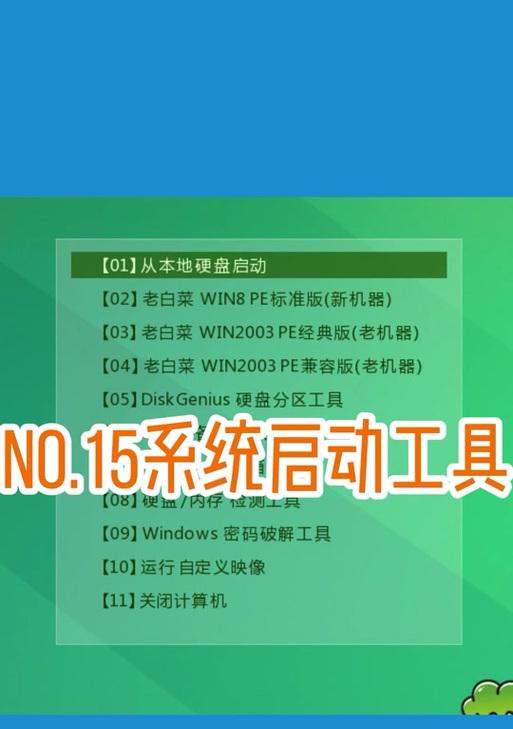
准备工作
在进行U盘重装系统前,我们需要先准备一些必要的工具和文件。我们需要一台运行正常的计算机,以便下载和制作U盘重装系统所需的文件。我们需要一根容量不小于8GB的U盘,并确保其中没有重要数据。我们还需下载适用于Win8系统的ISO镜像文件以及制作启动U盘的工具。
下载Win8系统镜像文件
在准备好所需的工具和文件后,接下来我们需要从官方网站或可信赖的下载源下载适用于Win8系统的ISO镜像文件。在下载时,务必选择与自己电脑所属版本相符的镜像文件,以确保成功重装系统。

制作启动U盘
将U盘插入运行正常的计算机后,我们需要使用专业的制作启动U盘工具来进行操作。选择合适的工具后,打开软件并按照界面指引,选择已下载好的Win8系统镜像文件和U盘,进行启动U盘的制作。制作完成后,我们便得到了一根可以用于重装Win8系统的启动U盘。
备份重要文件
在进行系统重装之前,为了避免数据丢失,我们需要提前备份重要的个人文件和数据。将这些文件复制到外部存储设备或云盘中,以便在重装完成后进行恢复。
重启电脑并设置启动项
在进行U盘重装系统之前,我们需要重启电脑并进入BIOS设置界面,将U盘设置为第一启动项。通过按下相应的快捷键(通常是F2、F10或Del键)进入BIOS设置界面后,在“Boot”或“启动顺序”选项中,找到并将U盘移至第一位。

进入系统安装界面
重启电脑后,U盘将会被识别为启动介质,我们需要耐心等待系统加载并进入安装界面。在界面中选择相应的语言、时区以及键盘布局等设置,然后点击“下一步”继续。
选择系统安装方式
在系统安装界面中,我们需要根据个人需求选择适当的系统安装方式。通常有两种选择,一种是升级已有系统,另一种是进行全新安装。根据实际情况进行选择,并点击“下一步”。
设置系统分区
在接下来的界面中,我们需要设置系统分区。根据个人需求,可以选择对已有分区进行格式化、删除或新建分区等操作。确保分区设置符合自己的需求后,点击“下一步”继续。
系统安装和配置
在确认好系统分区设置后,我们点击“下一步”开始系统的安装。在安装过程中,系统将会自动完成相关文件的复制、程序的安装以及系统配置等操作。这一过程可能会花费一些时间,请耐心等待。
设置个人账户
在系统安装完成后,我们需要设置个人账户以及相关登录信息。根据提示,填写个人账户、密码等信息,并点击“下一步”继续。
更新系统和安装驱动
在系统安装完成后,我们需要及时更新系统并安装相应的驱动程序,以确保电脑的正常运行。连接互联网后,打开系统更新功能并进行更新,然后按照硬件设备的型号下载并安装相应的驱动程序。
恢复个人文件和数据
在系统更新和驱动安装完成后,我们可以将之前备份的个人文件和数据复制回计算机中,以恢复到重装系统前的状态。确保文件复制完成后,可以逐步检查和调整个人设置,使电脑逐渐恢复到自己熟悉和舒适的状态。
安装常用软件和工具
在完成系统恢复后,我们还需要根据个人需求和使用习惯安装一些常用软件和工具。例如,浏览器、办公软件、娱乐播放器等都是我们日常生活中不可或缺的工具,可以根据自己的喜好进行安装。
优化系统设置
为了提升电脑的性能和使用体验,我们还可以进行一些系统优化设置。例如,关闭一些不常用的自启动程序、清理垃圾文件、优化电脑启动速度等。通过合理的系统设置,我们可以让电脑更加流畅和高效。
小结
通过本教程的指导,我们学会了如何使用U盘轻松重装Win8系统。无论是解决电脑问题还是追求更好的系统性能,重装系统都是一个有效而简单的方法。希望本教程能够帮助到读者,并为他们带来更好的电脑使用体验。
标签: 盘重装系统